Schnellstart: PlayFab-REST-API-Sammlung für Postman
Erste Schritte mit der PlayFab-REST-API-Sammlung für Postman. Führen Sie die Schritte aus, um das Paket zu installieren und Beispielcode für grundlegende Aufgaben auszuprobieren. PlayFab ist eine vollständige Back-End-Plattform für Live-Spiele. Verwenden Sie die PlayFab-REST-API-Sammlung für Postman für Folgendes:
- Abrufen eines Entitätstokens
- Hinzufügen/Ändern/Löschen von Entitäten in einem Titel
- Konfigurieren des Titelinhalts
API-Referenzdokumentation | GitHub-Repository der PlayFab Postman-Sammlung
Voraussetzungen
- Ein PlayFab-Entwicklerkonto
- Die native Postman-App
- Ein Betriebssystem mit TLS 1.2 oder höher (Windows-Unterstützung für TLS 1.2)
Hinzufügen von PlayFab-Sammlungen
Arbeitsbereich erstellen
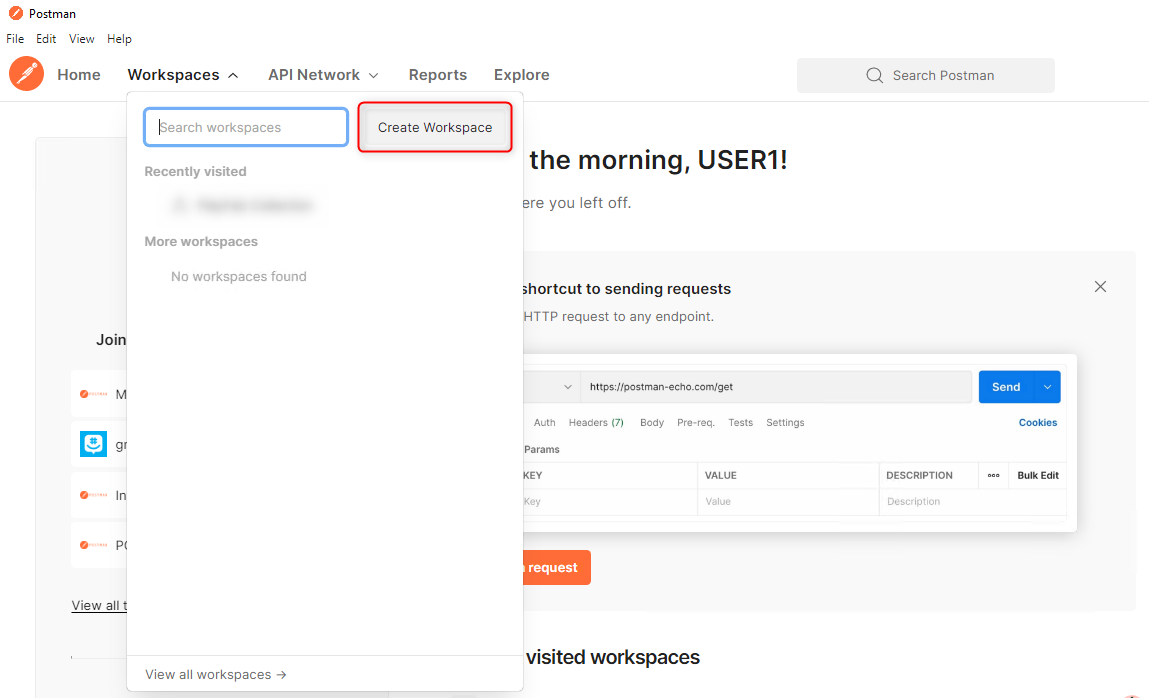 )
)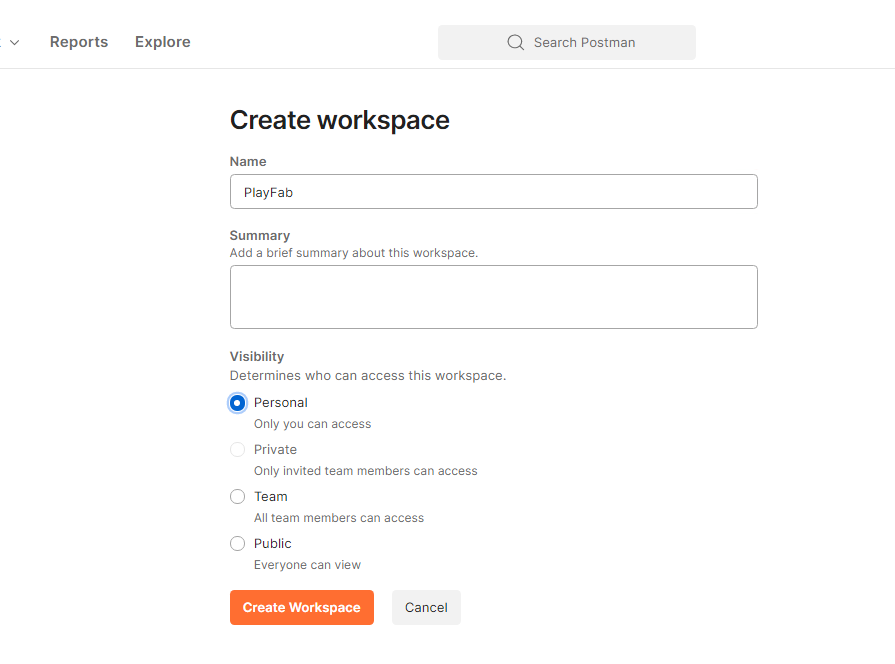
Wählen Sie Importieren(oben links im Fenster) aus.
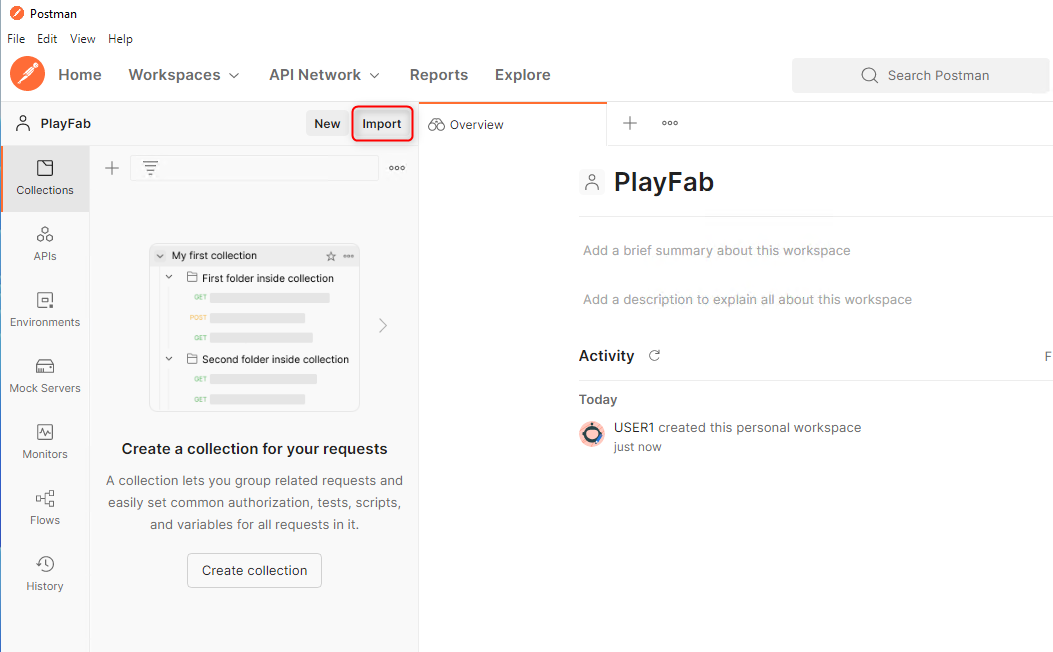
Link auswählen
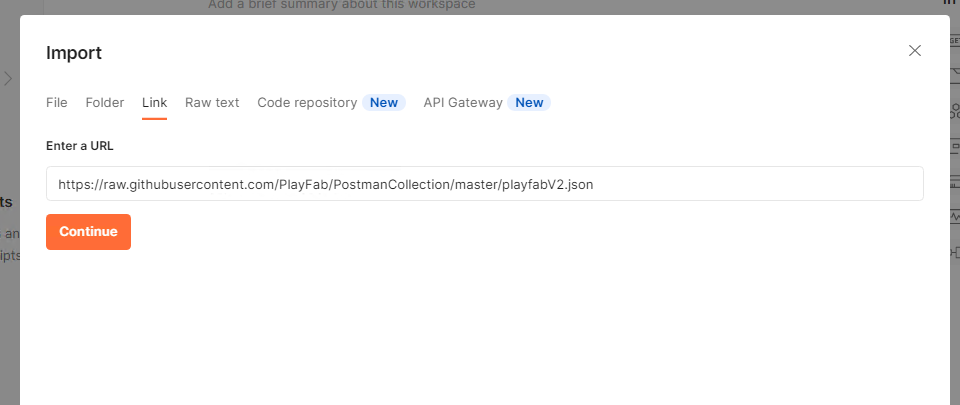
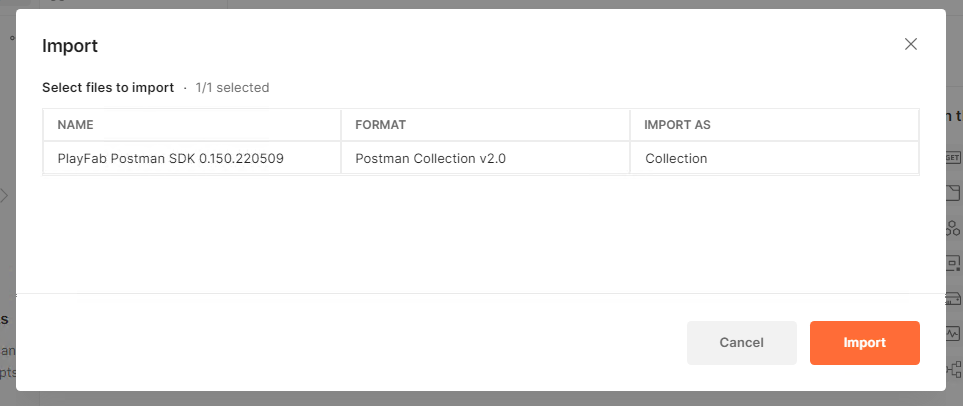
Fügen Sie den folgenden Link in das Url-Textfeld ein, und wählen Sie Weiter und Importieren aus.
https://raw.githubusercontent.com/PlayFab/PostmanCollection/master/playfabV2.json
Wenn Sie versuchen, das Beta-SDK herunterzuladen, wechseln Sie zur playfabV2.json-Datei im Postman Beta-GitHub-Repository.
Wählen Sie Unformatiert anzeigen aus.
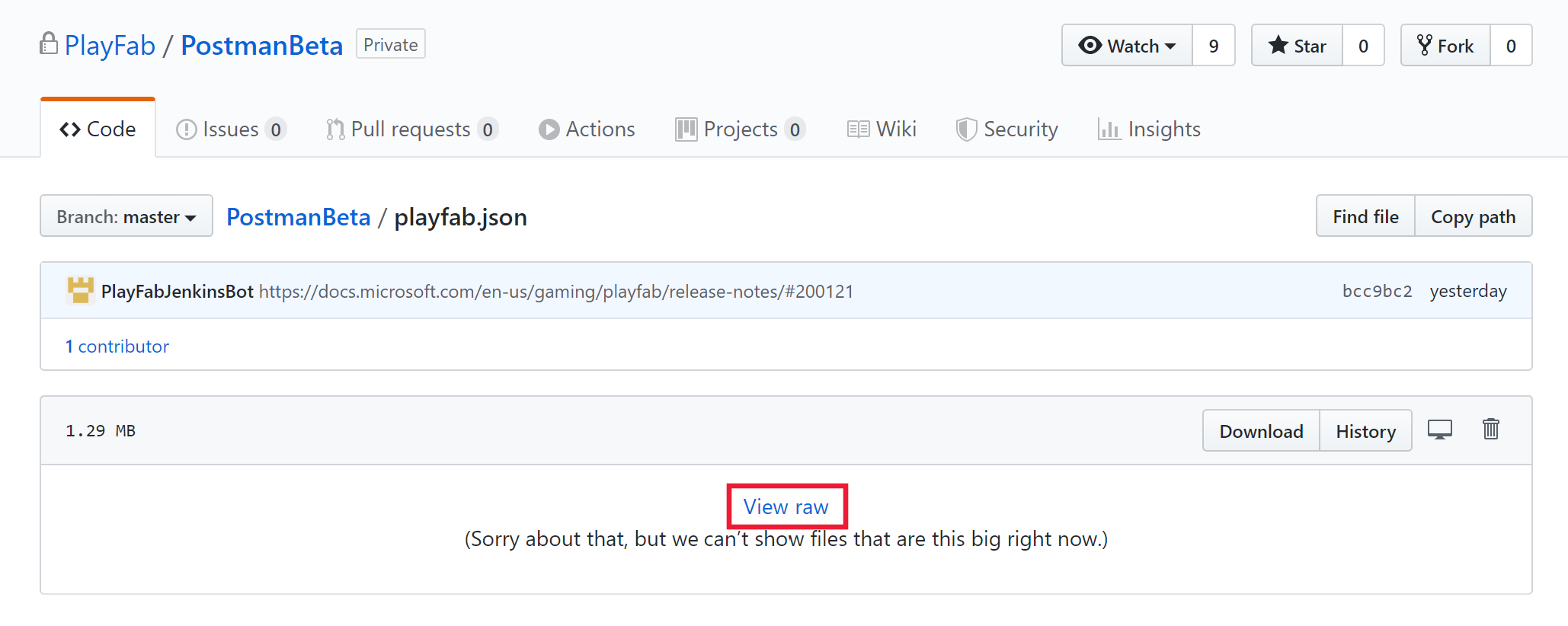
Kopieren Sie die URL aus dem Browser, fügen Sie den Link in das Url-Textfeld ein, und wählen Sie Weiter und Importieren aus.
Das PlayFab Postman SDK sollte nun auf der Registerkarte Sammlungen (oben links im Fenster) angezeigt werden.
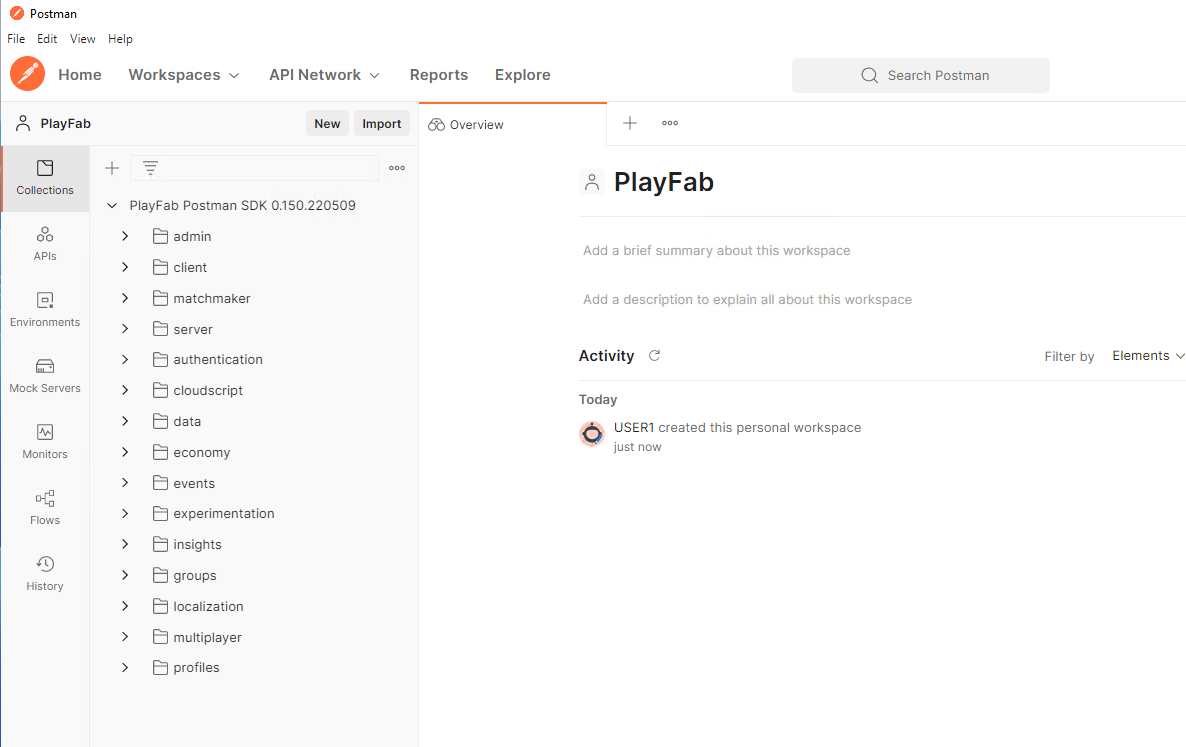
Hinzufügen von Umgebungsvariablen
Wählen Sie Umgebungen und Umgebung erstellen aus, um eine neue Umgebung zu erstellen.
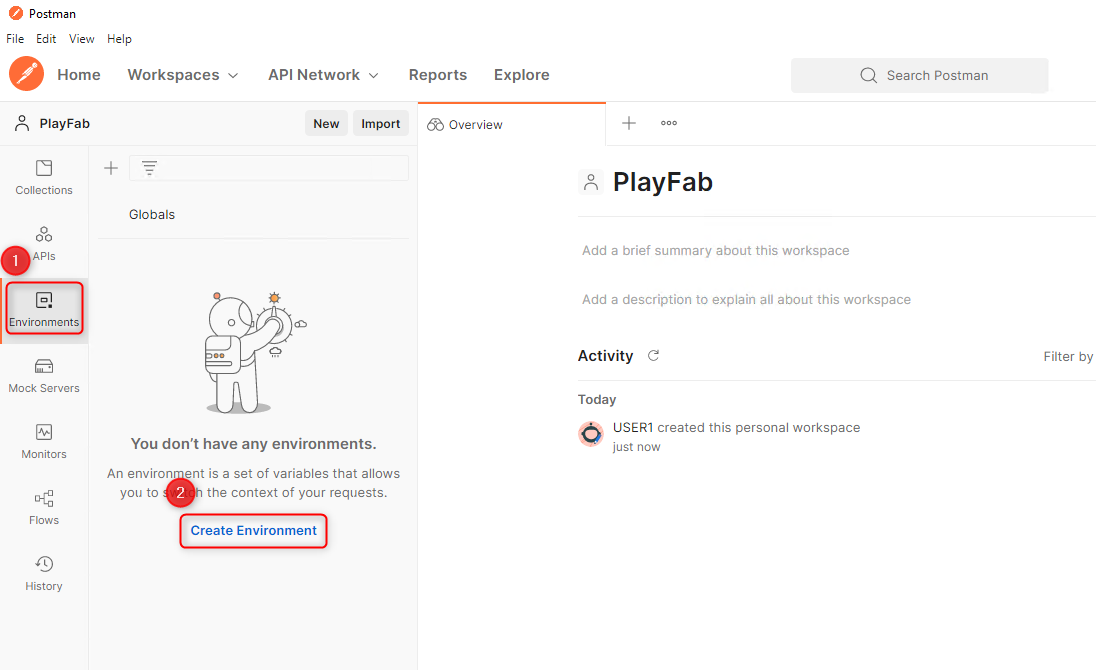
Benennen Sie Ihre Umgebung– wir empfehlen "[titleId] - Testumgebung".
Notiz
Sie können Ihre Titel-ID finden, indem Sie sich bei Game Manager anmelden und den Hexatewert unter Ihrem Titelnamen auf der Hauptseite Meine Studios und Titel kopieren.
Fügen Sie der Umgebung die folgenden drei Variablen hinzu:
Variabel Anfangswert Aktueller Wert TitleId [titleId] [titleId] SecretKey [secretKey] [secretKey] EntityToken
Notiz
Weitere Informationen zu Titelschlüsseln und deren Speicherort finden Sie in der Dokumentation zur Verwaltung geheimer Schlüssel .
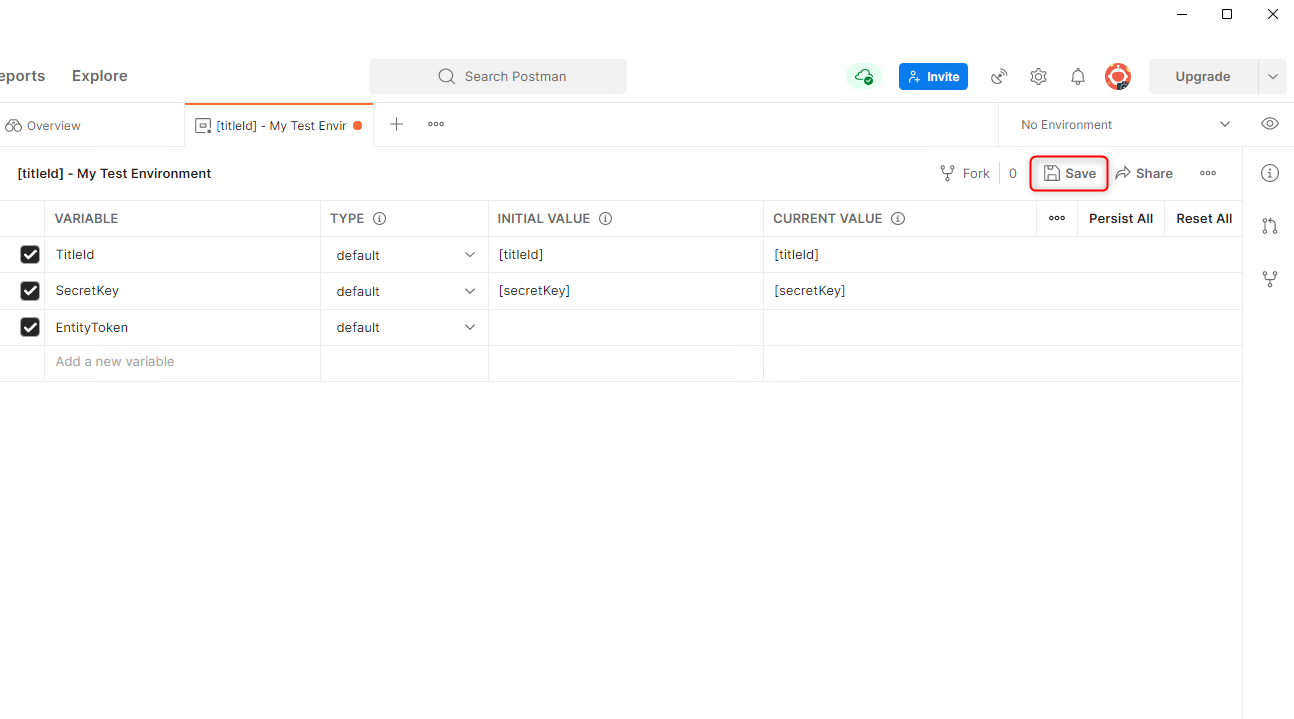
Wenn Sie fertig sind, wählen Sie Speichern aus, um Ihre neue Umgebung zu speichern.
Wählen Sie die Dropdownliste Umgebung aus, um zu Ihrer neuen Umgebung zu wechseln (oben rechts im Fenster).
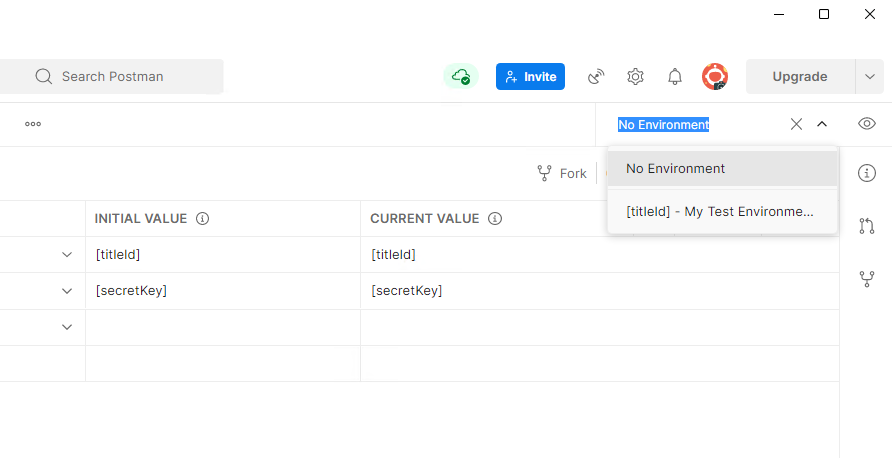
Abrufen eines Titelentitätstokens
Eine Möglichkeit, mit dem Entity Programming Model von PlayFab zu interagieren, ist das Abrufen eines Titelentitätstokens. Dies kann nützlich sein, wenn Sie Änderungen an Den Konfigurationsdaten des Titels vornehmen oder Anpassungen an einer großen Anzahl von Spielern vornehmen möchten:
Erweitern Sie im Ordner PlayFab Collections (PlayFab-Sammlungen ) den Authentifizierungsnamespace , und wählen Sie
GetEntityTokenDeaktivieren Sie unter Kopfzeilen das Kontrollkästchen.
X-Authorization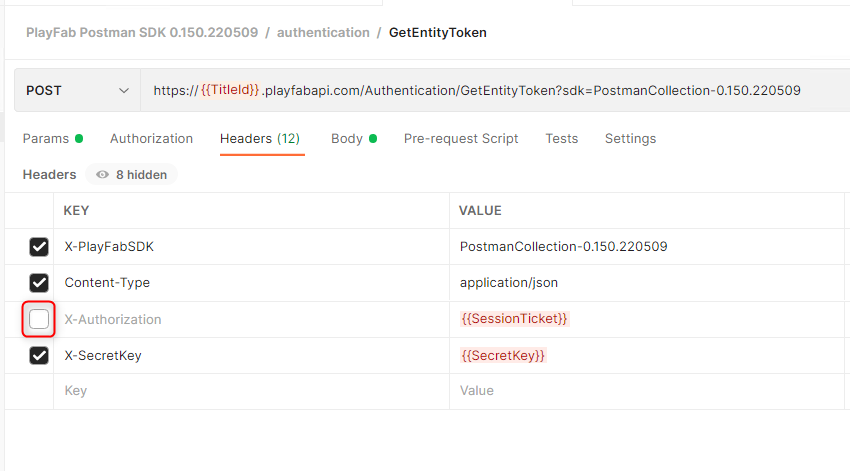
Wählen Sie Senden aus.
Festlegen des zurückgegebenen Entitätstokens auf Ihre
EntityTokenUmgebungsvariableMarkieren Sie in der Antwort die
EntityTokenZeichenfolge.Klicken Sie mit der rechten Maustaste, und wählen Sie Festlegen: [Umgebung] für Ihre neue Umgebung aus.
Auswählen von EntityToken
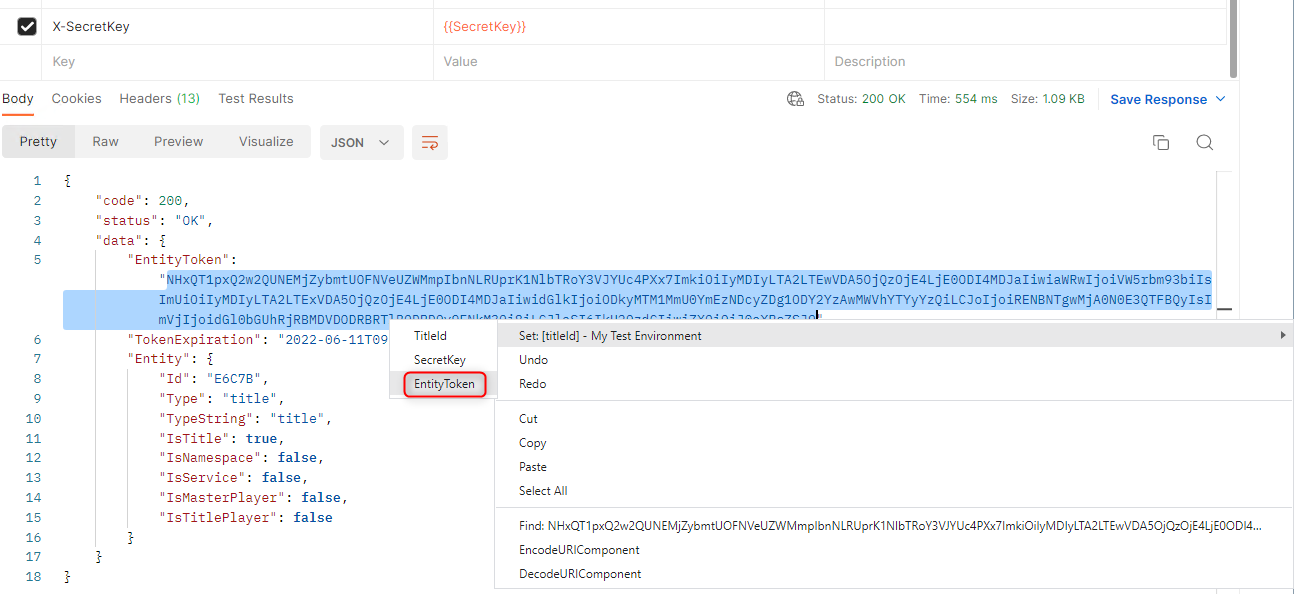
Notiz
Entitätstoken laufen nach 24 Stunden ab. Anschließend müssen Sie erneut ausführen GetEntityToken , um ein neues Entitätstoken abzurufen und Ihre Umgebungsvariable zu aktualisieren.
Abrufen eines Title_Player_Account Entitätstokens
Eine weitere Möglichkeit, mit dem Entity Programming Model von PlayFab zu interagieren, ist das Abrufen eines Title_Player_Account Entitätstokens. Dies ist nützlich, wenn Sie Änderungen an einem einzelnen Spieler vornehmen möchten:
- Erweitern Sie im Ordner PlayFab-Sammlungen den Clientnamespace , und wählen Sie
LoginWithCustomID - Ändern Sie unter Text den
CreateAccountWert von infalsetrue - Wählen Sie Senden aus.
- Festlegen des zurückgegebenen Entitätstokens auf Ihre
EntityTokenUmgebungsvariableMarkieren Sie in der Antwort die
EntityTokenZeichenfolge.Klicken Sie mit der rechten Maustaste, und wählen Sie Festlegen: [Umgebung] für Ihre neue Umgebung aus.
Auswählen von EntityToken
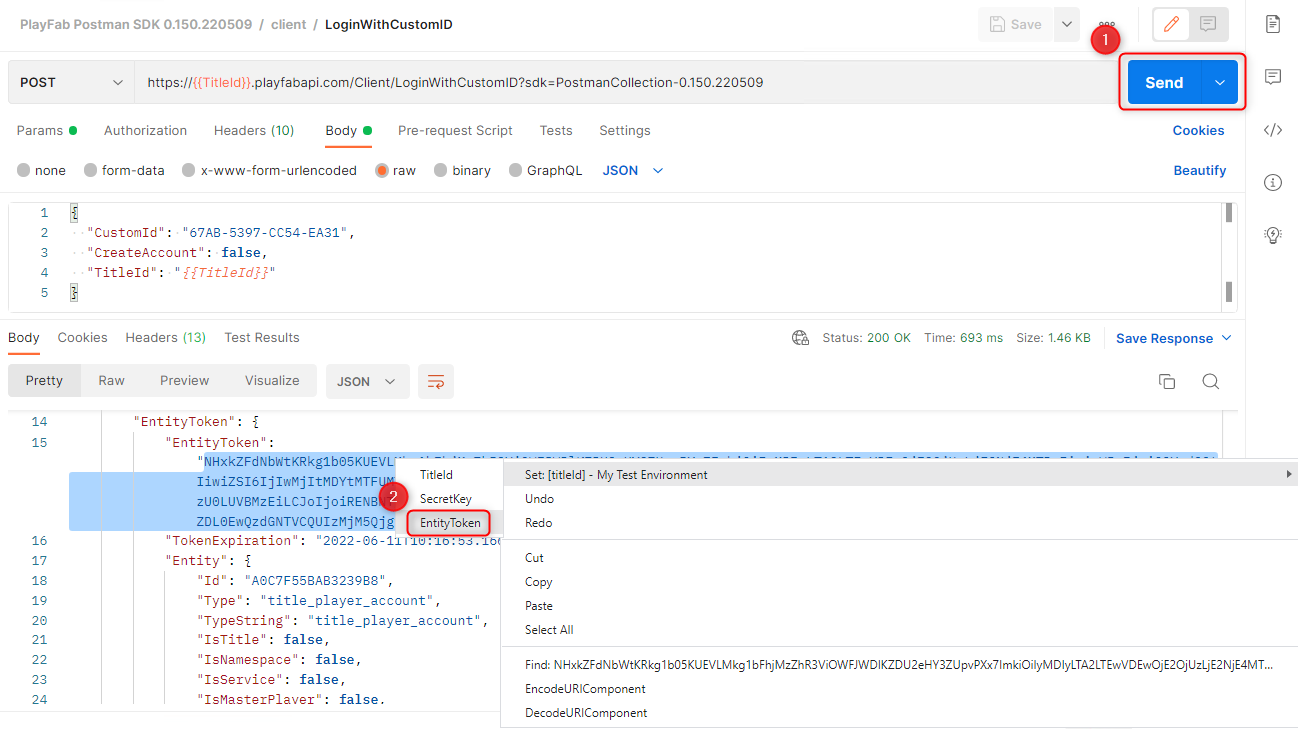
Problembehandlung
- Titel-ID/Geheimnisschlüssel stimmen nicht überein
- Wenn Sie versuchen, ein Titelentitätstoken abzurufen und einen
401: UnauthorizedFehler erhalten, stellen Sie sicher, dass die Titel-ID und die geheimen Schlüssel korrekt sind, indem Sie sich beim Game Manager anmelden.
- Wenn Sie versuchen, ein Titelentitätstoken abzurufen und einen
- Abgelaufenes Entitätstoken
- Wenn Sie zuvor ein Entitätstoken erhalten haben und nicht versuchen, andere APIs aufzurufen, ist Ihr Entitätstoken möglicherweise abgelaufen. Rufen Sie ein weiteres Entitätstoken ab, speichern Sie es in der
EntityTokenUmgebungsvariablen, und versuchen Sie erneut, die vorherige API aufzurufen.
- Wenn Sie zuvor ein Entitätstoken erhalten haben und nicht versuchen, andere APIs aufzurufen, ist Ihr Entitätstoken möglicherweise abgelaufen. Rufen Sie ein weiteres Entitätstoken ab, speichern Sie es in der
- Falscher Entitätstokentyp
- Es gibt verschiedene Arten von Entitäten (siehe Verfügbare integrierte Entitätstypen). Unterschiedliche APIs lassen unterschiedliche Entitätstypen zu. Sie können beispielsweise versuchen, mit einem title_player_account Entitätstoken anstelle eines Titelentitätstokens aufzurufen
GetLanguageList.
- Es gibt verschiedene Arten von Entitäten (siehe Verfügbare integrierte Entitätstypen). Unterschiedliche APIs lassen unterschiedliche Entitätstypen zu. Sie können beispielsweise versuchen, mit einem title_player_account Entitätstoken anstelle eines Titelentitätstokens aufzurufen
- Falsche Umgebung:
- Vergewissern Sie sich, dass Sie die richtige Umgebung verwenden, indem Sie die Dropdownliste "Umgebung" (oben rechts im Fenster) überprüfen.
Weitere Schritte
Sie verfügen nun über ein Entitätstoken, das an andere API-Aufrufe übergeben werden soll, um mit der Einrichtung Ihres PlayFab-Titels zu beginnen.